ghost博客系统无疑是这个月最火热的话题之一,这个号称”只为博客“的系统,早在项目开始之初就受到了众人的关注。它使用了当前最火热node.js技术,10月14日发布了V0.3.3版本。江湖传言它将是下一个wordpress。
下面来看几张ghost博客的截图:
看起来很酷,对吧!更重要的是搭建一个ghost博客非常非常的简单,ghost小组甚至在未来的几周之内会推出一项host服务,让你轻轻点击几下即可拥有一个ghost博客。
早起的鸟儿有虫吃,而且点击按钮创建博客也不是geek的风格。现在就来一步一步创建一个ghost博客:
1、选择一个VPS。目前市面上的VPS非常多,大家可以自行选择。但是标题既然说了是免费搭建一个ghost博客,于是我们选择了nitros.io。它是一个功能强大的在线编程平台,支持托管多种语言编写的web应用,并且为每个账户提供了一个免费的plan。点击链接,注册一个nitros.io的账号。
2、注册完账号之后。点击右上角导航栏中的Boxes。点击New Box:
点击node.js图标,这时Node.js图标会由灰色变为绿色:
下面的部分要你填写Name,我填的是myblog。选择地区,选择East Asia。下面的三个条状物是内存和存储空间的分配,这时free plan里默认的,可以不用管。
点击Create Box,出现如下画面:
然后会自动跳转到IDE界面:
IDE的下方就是一个shell界面,很酷,对吧!
3、下载ghost包。我们使用wget,在下面的shell中输入以下命令行:
wget https://en.ghost.org/zip/ghost-0.3.3.zip
一连串自动输出之后,下载完成。新建一个叫blog的文件夹:
mkdir blog
把刚在下载的压缩文件移动到blog文件夹中:
mv ghost-0.3.3.zip blog
进入blog文件夹,解压缩文件:
unzip ghost-0.3.3.zip
一串输出以后,解压完成。由于我们一开始选择的是Node.js开发环境,nitros.io已经为我们安装好了node以及npm,接下来,输入下面命令行:
npm install --production
在此要特别注意,production前面是两个连字符(--)
还是一连串输出:
此时,ghost就已经安装好了,非常非常简单对吧。输入下面命令行:
npm start
ghost已经运行起来了:
我们看到ghost是默认运行在2368端口下的,点击IDE上面的Preview,发现没有2368端口的选项,没关系,随便点击一个比如Port 3000:
出现以下界面:
这很正常,看看地址栏就知道了:
前面的地址就是应用的访问地址,记住这个地址,在后面配置文件中用得到,最好就不要关闭这个页面,待会直接复制粘贴。但是端口是3000,不是ghost默认的2368,很简单,把3000改成2368,再次访问:
怎么回事,居然还是无法访问!我们好好看看,原来是host出了问题,下一步我们就来修改host。
4、回到IDE的shell中,按ctrl-c结束进程,在IDE左边有一个文件列表,点击blog文件夹下面的config.js(注意不是config.example.js文件)文件,在文件列表右边的框中出现了config.js文件的内容,把光标移动进去就可以修改config.js的内容了。
我们看到在config.js中默认的url如下所示:
默认的host如下所示:
还记得上面提到要记住的地址吗?现在把它复制下来,包括后面的2368,把config.js里面的所有url改成这个地址,如下图所示:
把所有的host改成0.0.0.0,如下所示:
点击左上角的save完成修改。
5、启动ghost。在此回到下方的shell,输入命令行:
npm start
在地址栏中输入上面提到要记住的那个地址,回车,ghost出现了!
6、发博文。在地址栏后面加入/ghost,进入管理界面:
输入用户名,邮箱,密码,完成初始化用户的工作,进入后台管理界面:
现在可以开始写博文了,点击上方导航栏中的New Post,开始写第一篇博客:
ghost采用的是markdown语法,相信大家应该不陌生。点击右下角的小箭头,选择publish now:
此时按钮编程红色,再次点击出现发布成功的提示。回到博客主页面,就能看到我们的第一篇博客发布成功了:







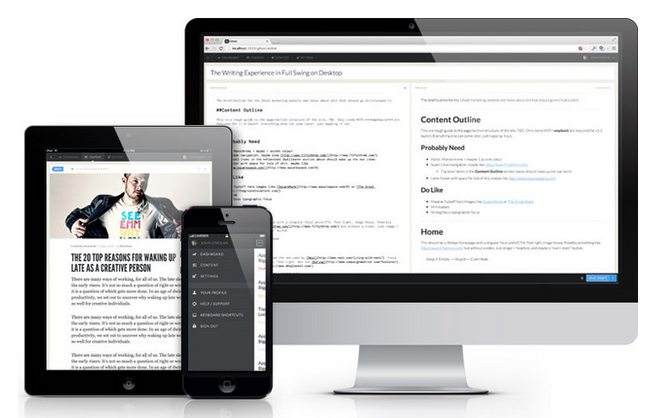
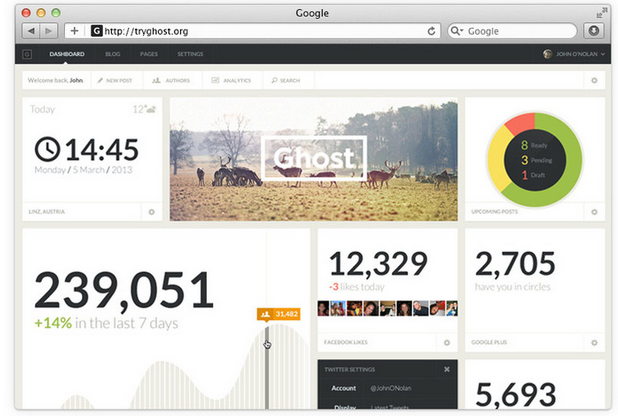


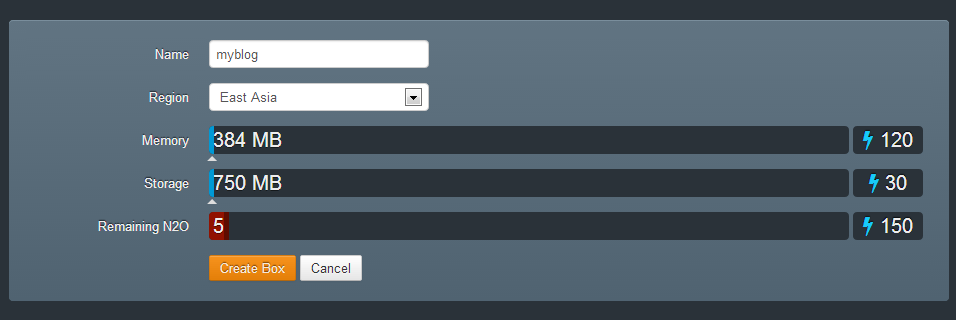
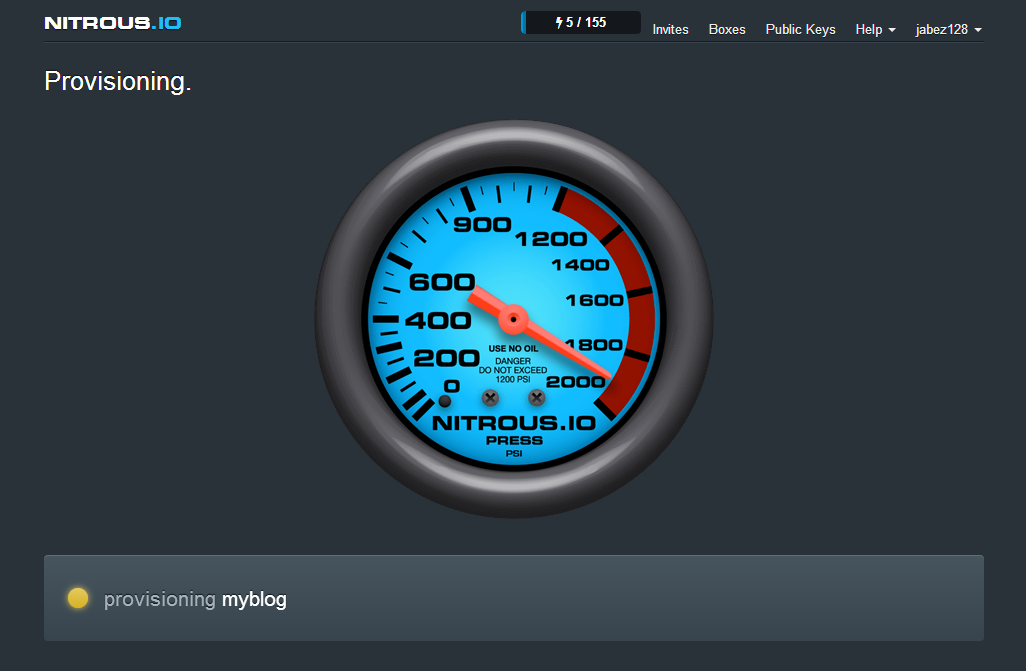
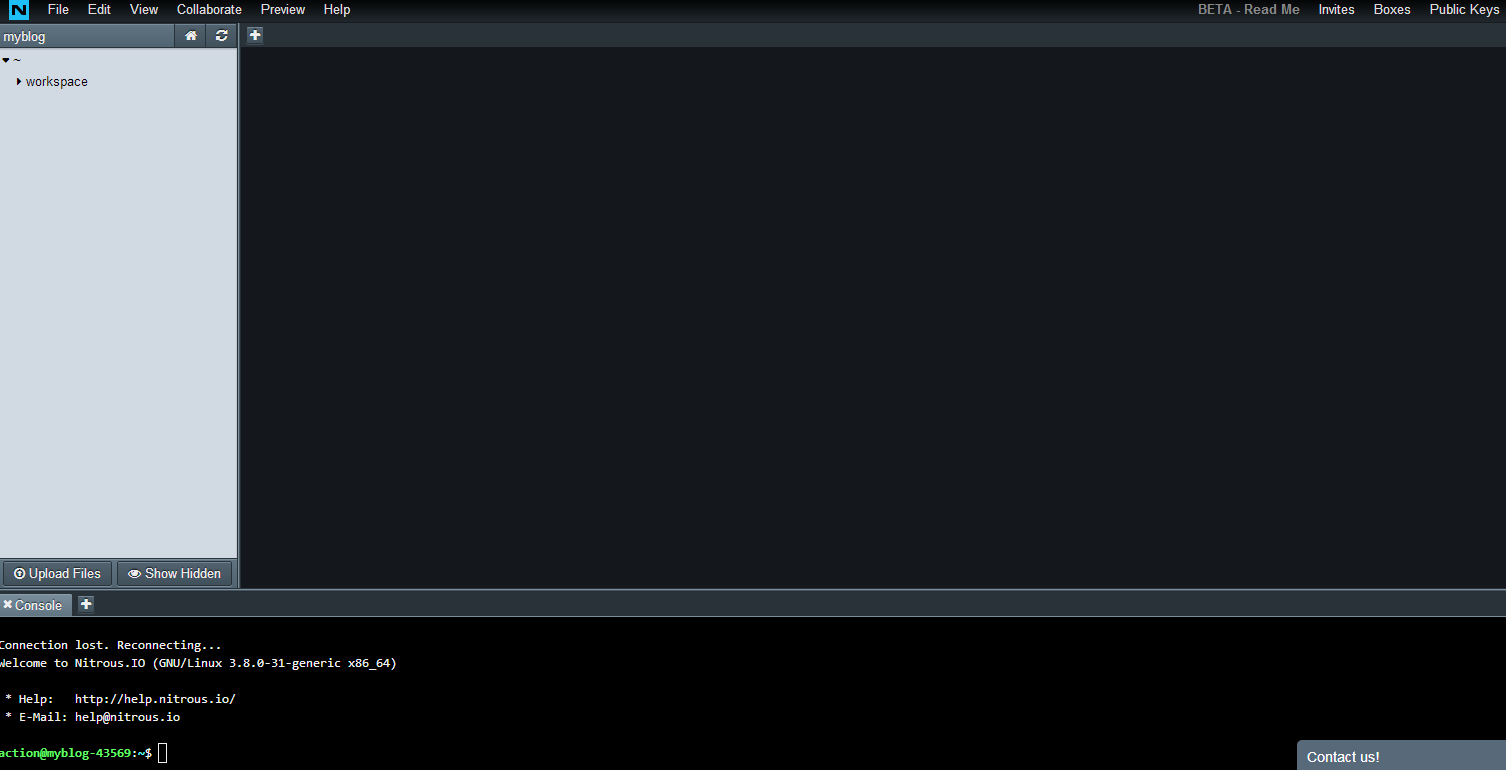


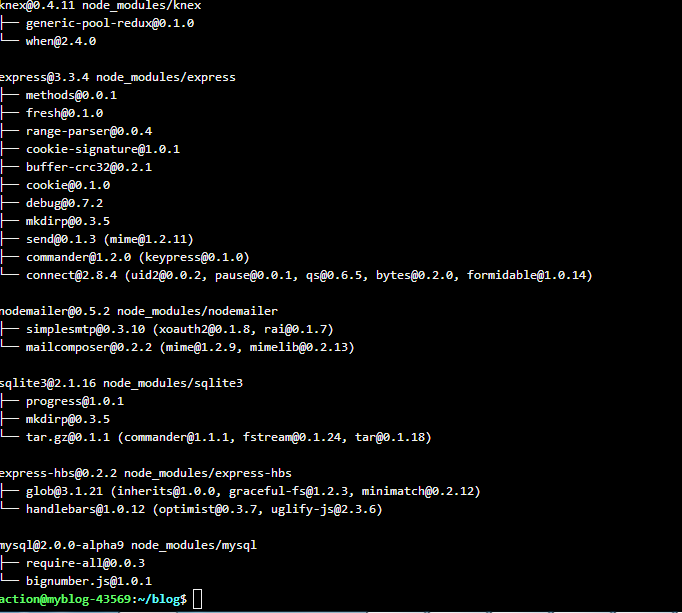

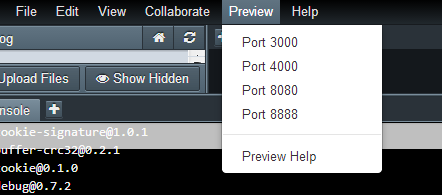





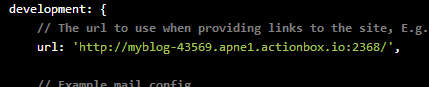
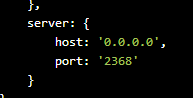
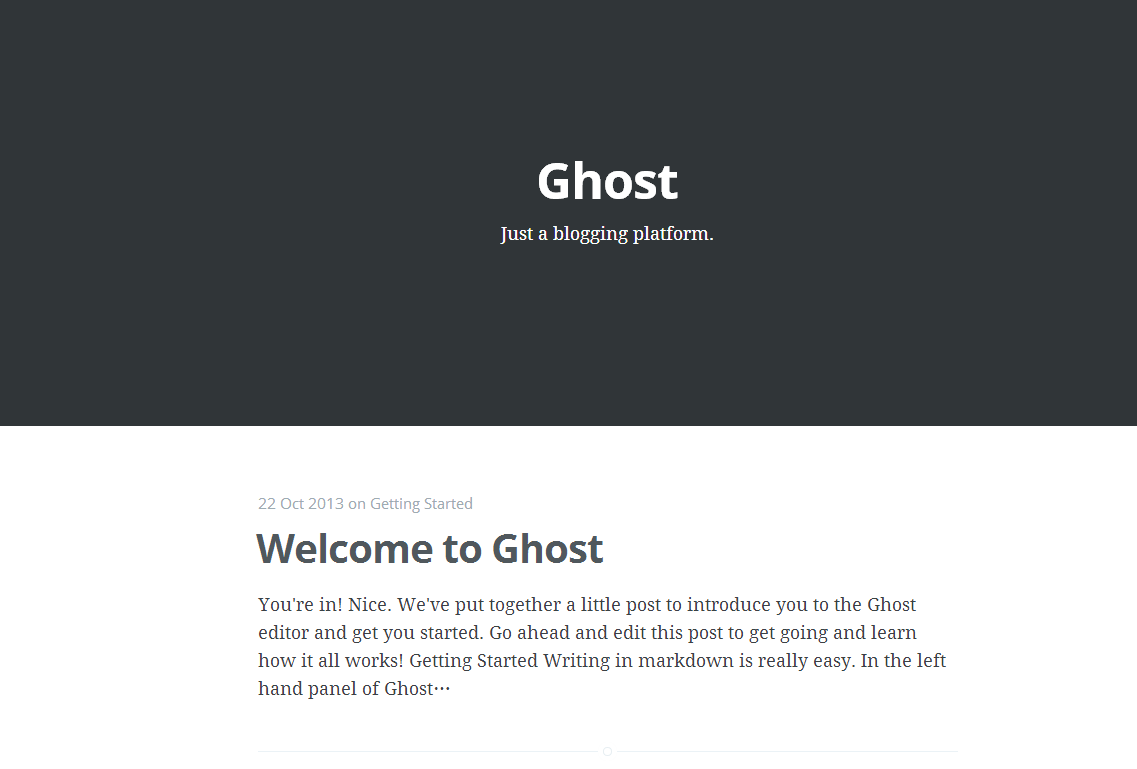

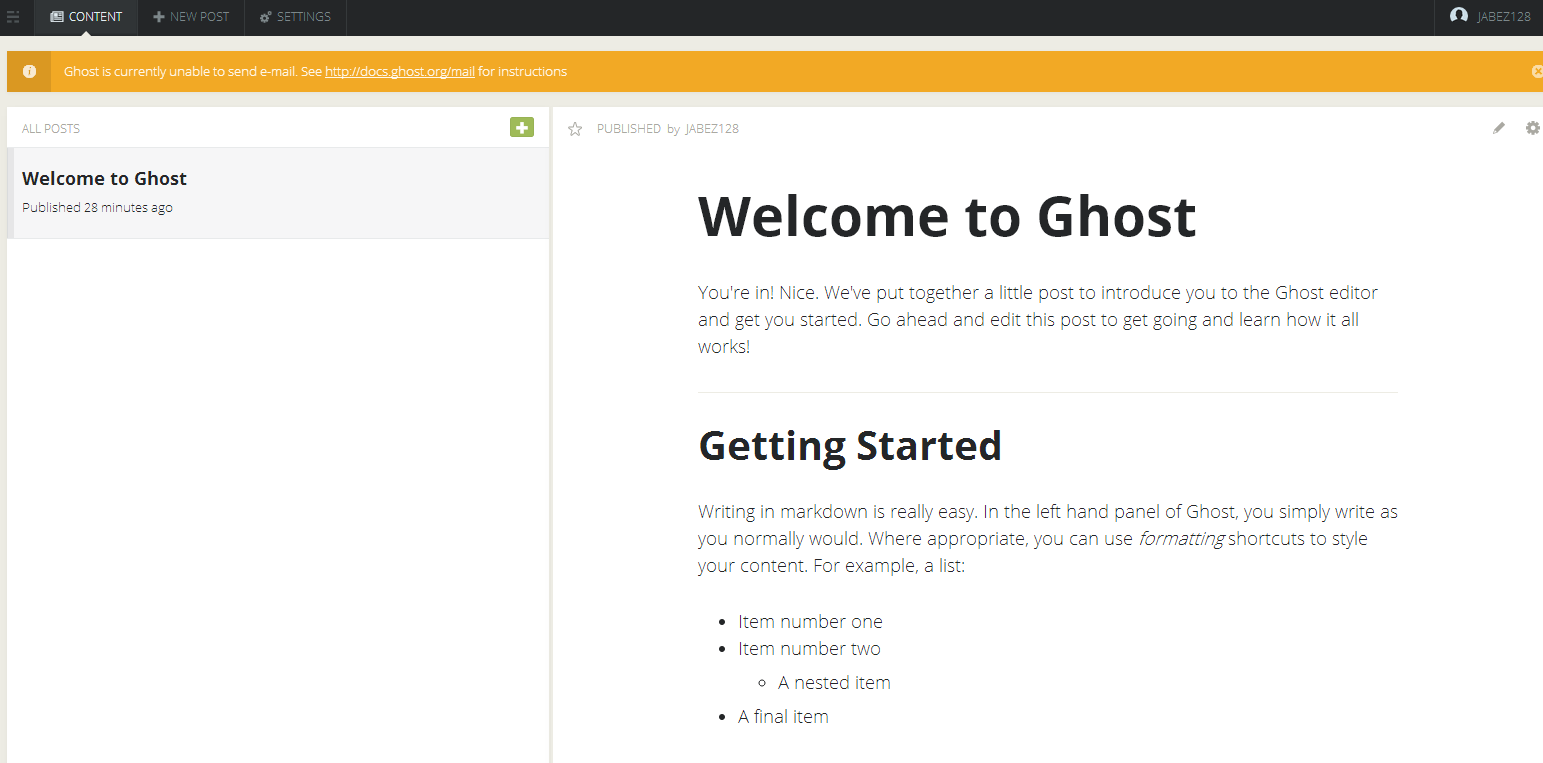
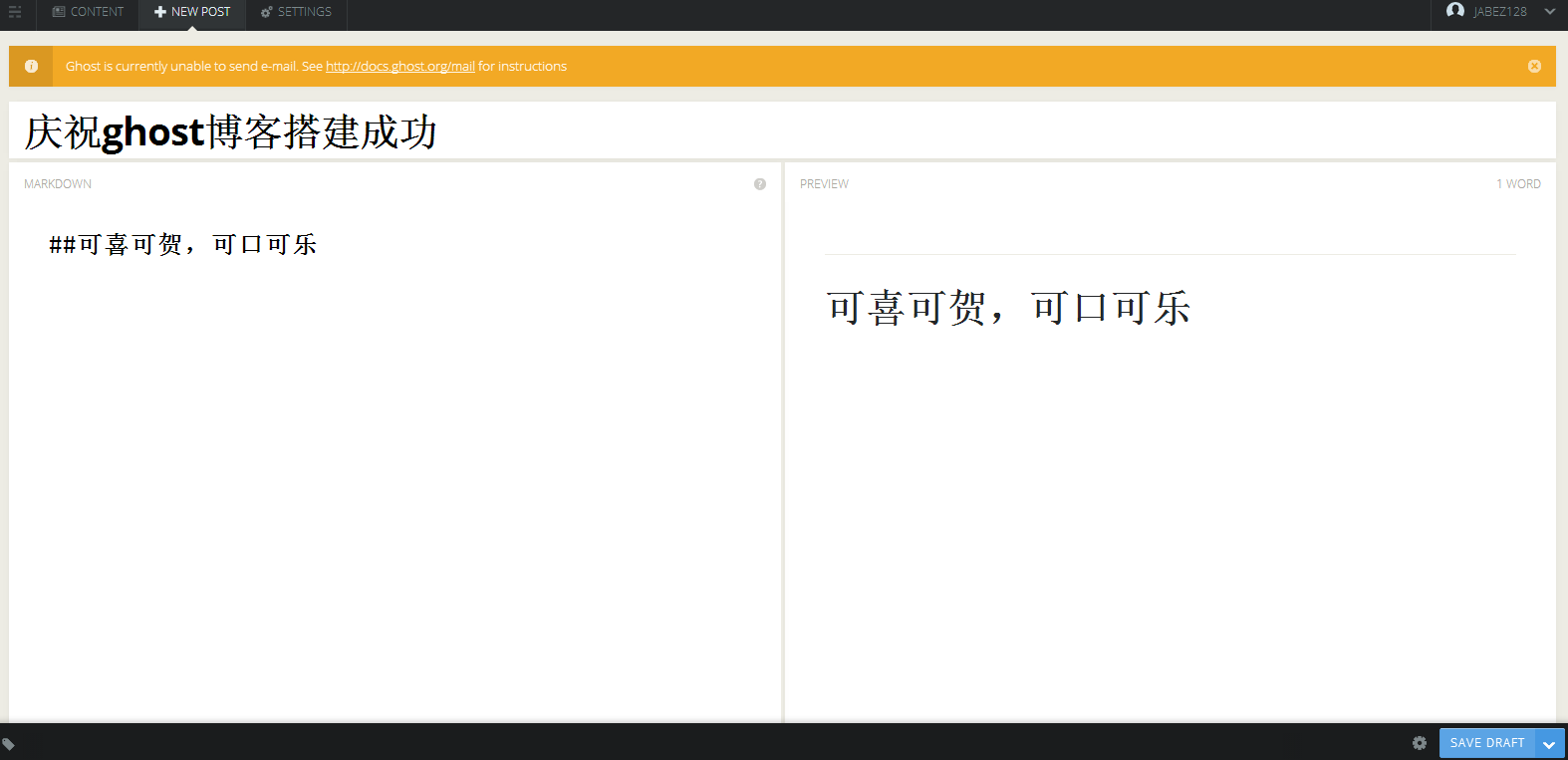

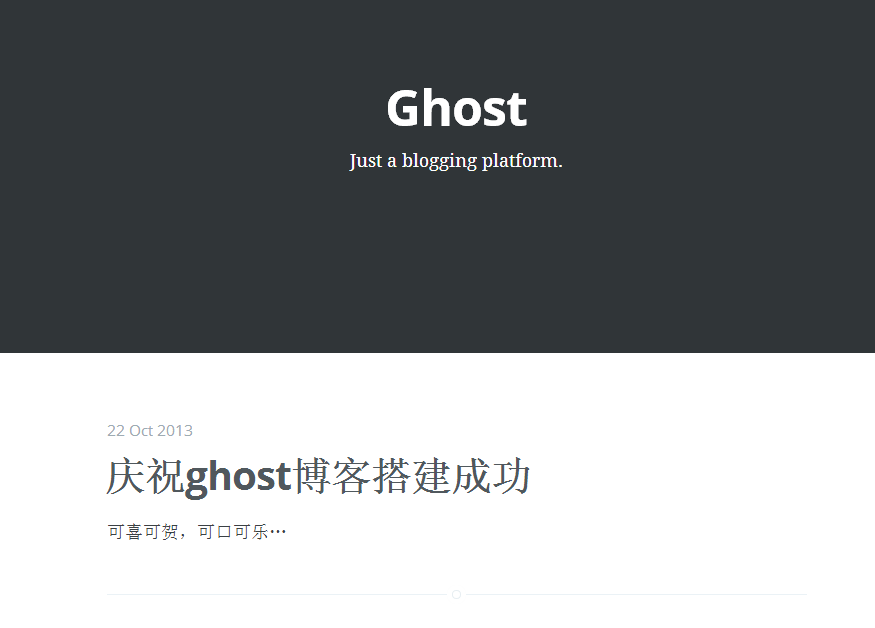



相关推荐
Ghost(幽灵)软件是美国赛门铁克公司推出的一款出色的硬盘备份还原工具,可以实现FAT16、FAT32、NTFS、OS2等多种硬盘分区格式的分区及硬盘的备份还原。俗称克隆软件。 由于Ghost在备份还原是按扇区来进行复制,...
Ghost初级使用教程.doc编程资料
克隆软件GHOST初级使用教程(DOC8).doc
2,增加了"GHOST2003帮助文件"菜单,内有GHOST的使用方法和参数详解等中文教程. 3,采用兼容性好且体积小巧的PC-DOS7.1系统内核,删除了与GHOST关系不大的U盘驱动等文件,改用了小巧的光驱驱动和虚拟盘驱动. 3,本站另...
出现这种状况的一个主要原因是,此软件是作者利用业余时间开发的,开发者在有限的时间里集中精力于排除软件bug,从而无过多剩余精力撰写文档。[注:bean的中文文档的发布,已使文档方面欠缺的局面得以根本改观。] ...
前言: 为何写此初级教程? 假如你是第一次听说grub,你可能说我不需要grub。那么,你是否用过“一键ghost”,“超级急救盘”,或者“矮人DOS工具箱”?如果你用过的话,那么你实际上已经在用grub了。 grub4dos相关...
出现这种状况的一个主要原因是,此软件是作者利用业余时间开发的,开发者在有限的时间里集中精力于排除软件bug,从而无过多剩余精力撰写文档。 其实,初步使用这个软件并不难,可以说非常简单。下面的内容参考了...
假如你是第一次听说grub,你可能说我不需要grub。那么,你是否用过“一键ghost”,“超级急救盘”,或者“矮人DOS工具箱”?如果你用过的话,那么你实际上已经在用grub了。
适合初学者参考的U盘PE制作和系统安装 常见的PE制作 和GHOST系统安装
前一段时间我发布了一个七合一系统安装与维护光盘,集成了雨林木风 Windows Vista Ultimate With SP1 精简版、雨林木风 Windows XP SP3 精简安装版 Y1.0 、雨林木风 Ghost XP SP3 纯净版 Y5.0、雨林木风 Windows ...
aEsto-Ghost的极简博客和杂志主题Aesto是一个Ghost主题,具有简洁且注重内容的设计。 主题完全响应,因此适合任何屏幕尺寸。 Aesto支持Ghost成员资格功能,以便您可以将受众变成企业。 此主题适合个人和专业博客或您...
初级学习参考教材,能学会安装系统,下来学习是绝对有益的,学好本领
本文旨在帮助电脑初学者,尤其需要使用Ghost等涉及分区表操作的软件的初级用户,用一个例子帮助大家快速了解一些有关分区表的常识,同时提出一两点常见的操作方法以避免同一个错误反复出现。 初学者虽然不知道...
这是本人将“一键还原装机版8.20”分离出来的两个文件,一个是sys.gho(注:本人采用ghost11.02版本备份sys.gho),另一个是热键修复工具zjb.exe。 【使用方法】 一键还原精灵万能的安装方法及error loading os的...
雨林木风Windows一键还原是一款Ghost的中文辅助应用程序,无论您是电脑高手还是初级使用者,您只需要点击一下鼠标,本软件将全自动帮助您实现检测并配置最佳的使用方式执行备份或还原当前的操作系统。轻松一键,昨日...
91一键恢复是一款Ghost的中文辅助应用程序,无论您是电脑高手还是初级使用者,您只需要点击一下鼠标,本软件将全自动帮助您实现检测并配置最佳的使用方式执行备份或还原当前的操作系统。 主要特点: 1. ...
系统备份与还原有两种,一是手动,二是使用软件,对于前者,它需要操作者具备一定的基础知识,且操作既繁琐又缺乏安全,这促使了使用软件成为当下最流行的方式,所以U大师一键备份还原系统应运而生。 它兼具一键备份...
:ghost:Hacktoberfest万圣节涂鸦网站 :jack-o-lantern: + :artist_palette: 这个网站是作为合作作品,初级开发者可以学习Git并展示其惊人的Web开发技能! 前往以了解更多信息
onekey一键还原是雨林木风专为...等待时间,启动方式等,无论您是电脑高手还是初级使用者,您只需要点击一下鼠标,软件将全自动帮助您实现检测并配置最佳的使用方式执行备份或还原当前的操作系统,欢迎免费下载。
Windows一键还原是一款Ghost的中文辅助应用程序,无论您是电脑高手还是初级使用者,您只需要点击一下鼠标,程序将全自动帮助您实现检测并配置最佳的使用方式执行备份或还原当前的操作系统。